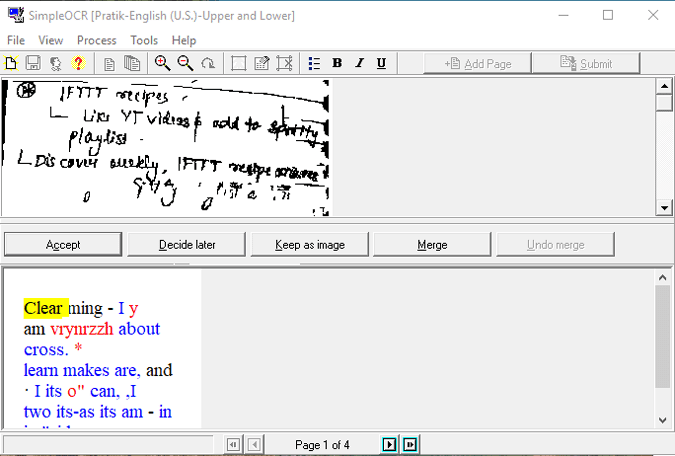Todavía prefiero escribir mi información y resultados en una hoja de papel. Ahora, para negociar, estos documentos en papel se siguen acumulando y no tengo dónde guardarlos. Las aplicaciones de OCR son una buena manera Para deshacerse de esas enormes pilas de papel. Por si no lo sabes, tu OCR aplicaciones Mudado Documentos escritos a mano o documentos escaneados a archivos de texto Editable. La mayoría de las aplicaciones de OCR funcionan bien con documentos escaneados. pero hay muy pocos Aplicaciones de reconocimiento óptico de caracteres Que maneja textos escritos a mano de forma segura.
Ahora, si estás en el mismo escenario, es difícil decidir cuál La aplicación OCR es la mejor.. Entonces, aquí hay una lista de las 5 mejores aplicaciones gratuitas de OCR para Windows.
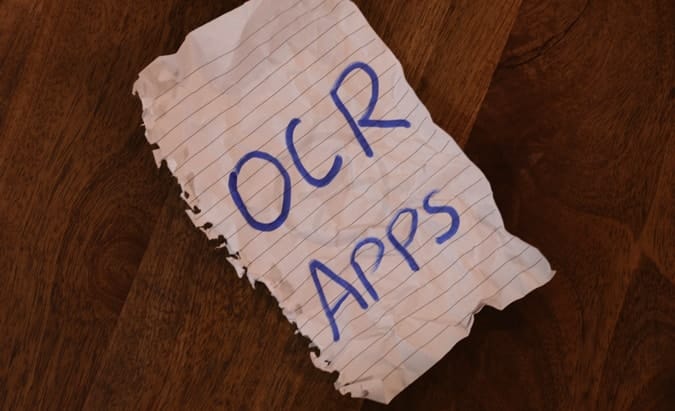
¿Cómo funcionan las aplicaciones de OCR?
Las aplicaciones OCR (reconocimiento óptico de caracteres) funcionan con Documentos escaneados o documentos impresos. Supongamos que hay dos líneas, ambas verticales y que se encuentran en la parte superior. Y tienes otra línea horizontal entre ellos. Es fácil para la aplicación determinar que el alfabeto es "A". Define el ángulo de líneas, cruces y objetos.
Ahora, las aplicaciones aplican la misma lógica al texto escrito a mano. Pero los textos escritos a mano son muy diferentes de las fuentes mecanografiadas porque cada uno tiene un estilo diferente de escribir el alfabeto. Para este artículo, estoy usando una imagen estándar para texto escrito a mano más Captura de pantalla del acta de la reunión Para juzgar los resultados que obtengo de las aplicaciones. Esta será una muestra de prueba para todas las aplicaciones de OCR. Podemos juzgar más sobre Aplicaciones por velocidad de conversión y precisión.
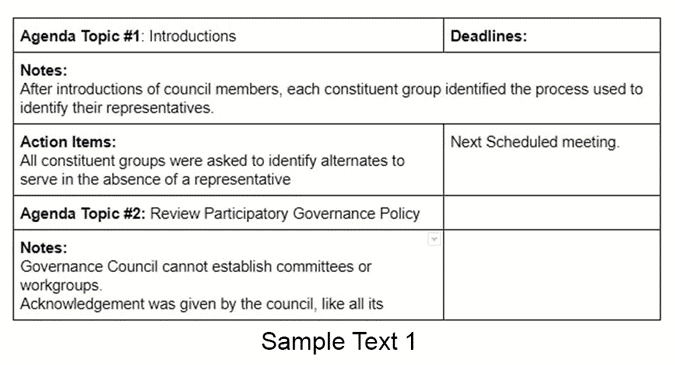
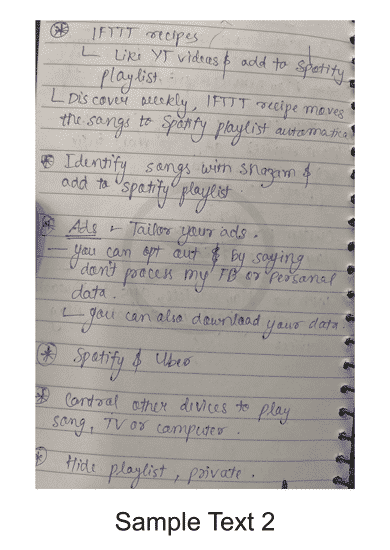
El mejor software gratuito de OCR para Windows 10
1. Una nota
Windows tiene una aplicación para tomar notas incorporada, One Note. Sin embargo, One Note tiene una función adicional que funciona como OCR. Todo lo que tiene que hacer es copiar y pegar la imagen escaneada o los documentos en One Note. Ahora, dale unos minutos para procesar la imagen. Al final, al hacer clic derecho en la imagen, obtendrá una opción llamada "Copiar texto de la imagen".
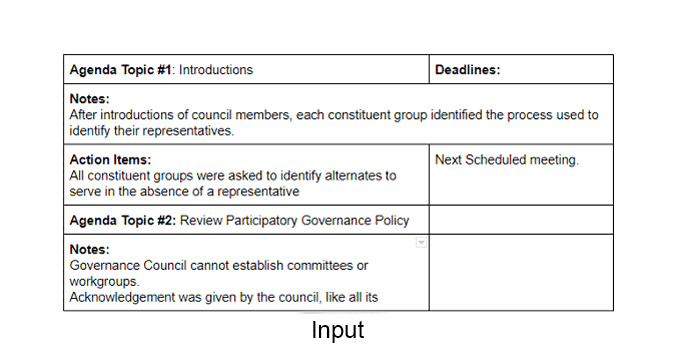
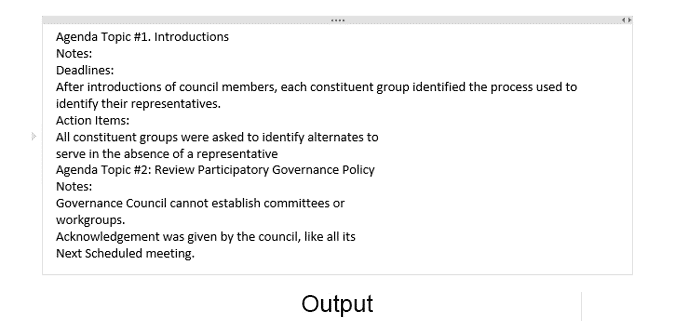
En caso de que no obtenga la opción de "Copiar texto de la imagen", espere un momento. One Note todavía está procesando la imagen y convirtiéndola en texto. Incluso después de un tiempo, si no obtiene la opción, sepa que One Note no pudo procesar la foto. Puede esperar un momento o intentar pegar la imagen nuevamente. Esto me sucedió al intentar convertir notas escritas a mano en texto. Tuve que esperar unos 10 minutos para que apareciera la opción.
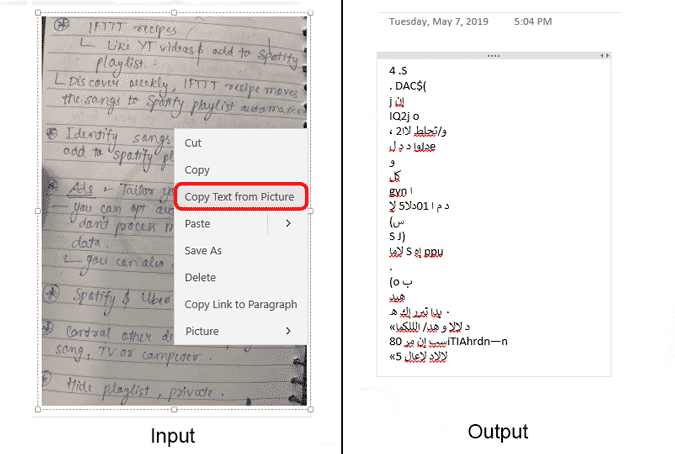
Positivos:
- Complementario.
- Preciso para archivos PDF.
Negativos:
- consumo de tiempo.
- No funciona con texto escrito a mano.
2. Google Drive
Google Drive proporciona la forma más fácil de convertir sus documentos en texto editable. Si bien Google Keep también tiene una función de OCR que presenta menús y tarjetas de presentación, no obtiene soporte de Google Doc. Por lo tanto, nos quedaremos con la función OCR de Google Drive aquí. Esta será la forma más conveniente, todo lo que tiene que hacer es "Subir imagen a Google Drive". A continuación, haga clic derecho sobre él, vaya a Abrir con y haga clic en Google Docs. Ahora, según el tamaño y la complejidad del archivo, la aplicación Google Doc convertirá la imagen en texto.
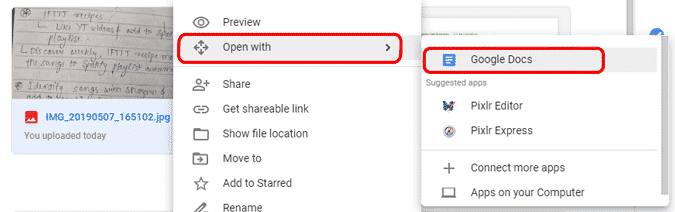
La conversión de documentos impresos funciona mejor que el texto escrito a mano. Por alguna razón, el texto escrito a mano parece tener un formato extraño y un tamaño de texto diferente. Puede cambiar esto borrando el formato de todo el texto después de la conversión.
El único problema con Google Drive OCR Conversion es que viene con muchas limitaciones. La foto o el documento cargado no puede tener más de 2 MB. El documento debe estar boca arriba y debe cambiar la orientación si no es así. Esto significa claramente que no puede convertir archivos PDF enormes o toda su biblioteca manuscrita.
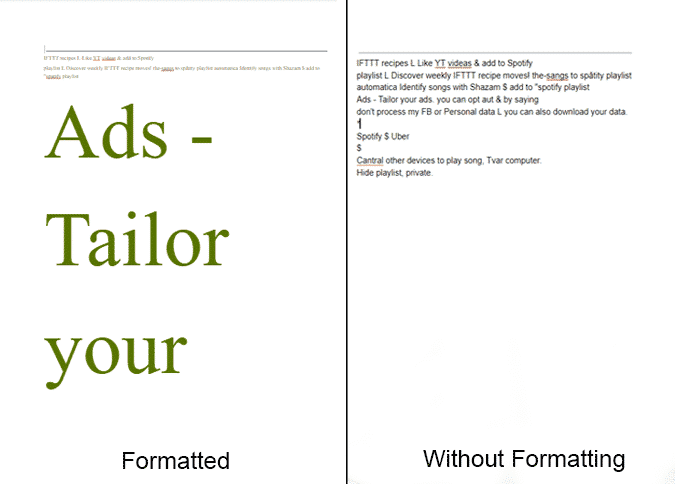
Positivos:
- la velocidad.
- Preciso para archivos PDF y notas escritas a mano.
Negativos:
- No hay posibilidad de procesar el archivo.
- Máximo 2 MB.
تفضل بزيارة Google Drive
3. OCR gratuito
FreeOCR es una aplicación OCR muy popular para Windows. La aplicación OCR utiliza inherentemente el motor de reconocimiento visual de Google llamado Tesseract. La interfaz de usuario de la aplicación FreeOCR es ortodoxa, lo que tiene sentido desde su última actualización en 2015. Obtiene dos partes divididas para la imagen de entrada y el texto de salida. La parte superior tiene una barra de herramientas donde puede tener dos botones separados para cargar un PDF o una imagen. Una vez que cargue su formulario, solo tiene que hacer clic en el botón OCR en la barra de herramientas superior. En el menú expandido, haga clic en "Página actual de OCR".
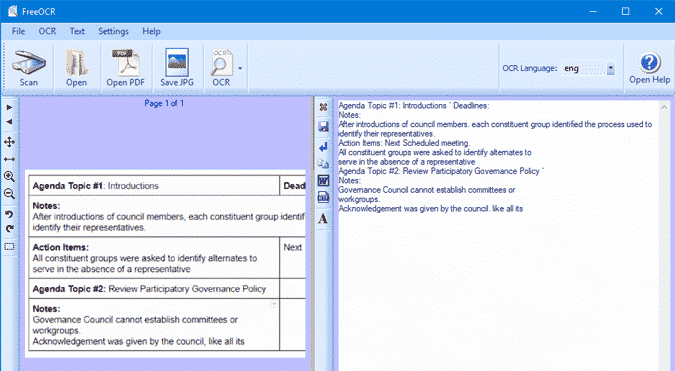
También tiene la opción de impulsar el proceso de OCR para varios documentos. Por lo tanto, debe cargar todas las páginas y seleccionar "OCR para todas las páginas". Después de unos segundos de procesamiento, la aplicación muestra el texto extraído en el panel derecho. Puede optar por copiar este texto o convertirlo en un archivo de MS Word o un archivo RTF. Los controles para esto están disponibles en el lado izquierdo del panel de salida.
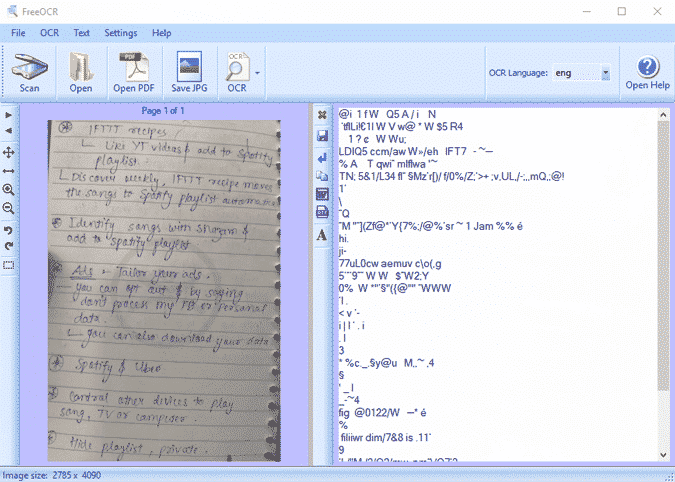
Positivos:
- Buen manejo de archivos
- السرعة
- Preciso para archivos PDF o para un documento escaneado
- Soporte multilenguaje
Negativos:
- Mala gestión de archivos
- No funciona para notas manuscritas.
تنزيل FreeOCR
4. OCR simple
SimpleOCR es un administrador de documentos y OCR simple. Tiene un conjunto completo de software de administración de archivos, escaneo de archivos e indexación de archivos. Solo pasaré por SimpleOCR, que está diseñado para reconocer caracteres para texto escrito a mano y documentos escaneados. SimpleOCR especial utiliza Fine Reader OCR para procesar documentos e identificar texto.
Inicialmente, debe entrenar el software utilizando texto escrito a mano o documentos escaneados de una fuente específica. Será más fácil de entender para la aplicación si usa la misma fuente para la mayoría de sus documentos. Puede convertir innumerables documentos e imágenes, pero para documentos escritos a mano, obtiene una prueba de 14 días. Dicho esto, la conversión de archivos PDF y documentos escaneados es rápida y precisa. La gestión de archivos es excelente y el procesamiento de archivos por lotes funciona a la perfección.
Positivos:
- Gestión de archivos
- Diccionario incorporado y autocorrección
Negativos:
- El proceso de conversión es lento y largo.
- Inexacto para notas manuscritas
تنزيل SimpleOCR
5. Abby Fine Lector en línea
Al igual que SimpleOCR, Abby Fine Reader también es un paquete completo de software de administración de archivos. Sin embargo, hay una versión web que hace OCR para documentos. Debe registrarse en el sitio y obtendrá solo 10 conversiones gratis. Abby Fine Reader utiliza el mismo enfoque de FineReader Engines que SimpleOCR. Esto hace que los resultados sean muy predecibles.
Debe cargar el archivo en la aplicación web o puede optar por conectar su cuenta de Google Drive. Abby Fine también es compatible con otros servicios en la nube como DropBox y OneDrive. Una vez que haya cargado los documentos, puede continuar para conocerlos haciendo clic en el botón Reconocer.
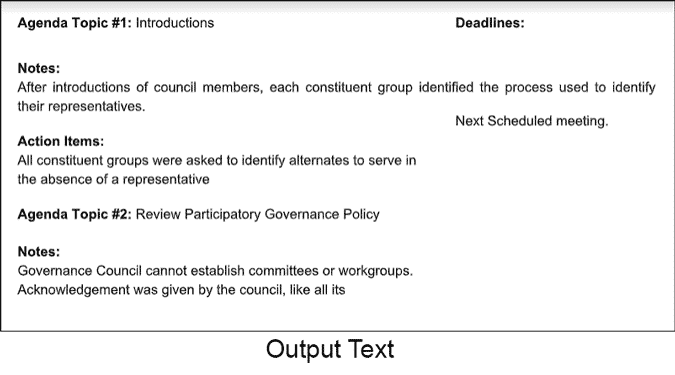
Positivos:
- Proceso intuitivo y conversión rápida
- Múltiples opciones de exportación y servicios en la nube
- multiprocesamiento
Negativos:
- No funciona para notas manuscritas.
Visita Abby Fine Lector en línea
El mejor software de OCR para Windows
En caso de que tenga que lidiar con conversiones de PDF escaneados, Una nota Buena solución sencilla. Sin embargo, el proceso de conversión con la aplicación One Note lleva mucho tiempo. Para procesar varios documentos de Archivos PDF Para escaneos y documentos más grandes, puede probar FreeOCR o Abby Fine Reader. Para textos escritos a mano, prefiero usar Google Drive En un día cualquiera. Funciona bien y fue el más preciso en nuestras pruebas.
Para más consultas o problemas, hágamelo saber en los comentarios a continuación.